谁说Mac不能玩游戏?
有了CrossOver,你也能在Mac上玩《黑神话:悟空》《守望先锋》《荒野大镖客2》《赛博朋克2077》《艾尔登法环》等热门游戏啦
-
系统清理+兼容软件套装
-
CrossOver 永久版
-
CrossOver 年订阅版
Mac 爽玩 3A 游戏大作!点我看体验视频

发布时间:2021-10-27 14: 40: 52
如今越来越多的人习惯了阅读电子书,iPad也成为很多人用来阅读电子书的首选工具。通常情况下电子书的类型有pdf、epub、doc、azw、txt和mobi等,其中mobi格式为iOS系统中kindle软件所适配,我们除了可以在亚马逊网站上下载mobi格式的书籍之外,还可以在第三方网站下载。
如果我们在PC端下载了mobi格式的电子书后,如何将其导入ipad?这时,iMazing就是一个帮助我们传输文件的好帮手。iMazing作为一款专业的iOS设备软件,不仅能够管理iOS设备上的各种应用程序和内部系统,还能够充当iOS设备和电脑之间的桥梁,实现文件在两者之间的相互传输。
今天我就为大家介绍一下用iMazing将mobi格式书籍导入iPad的具体操作步骤吧。
第一、将iPad与iMazing连接配对
运行iMazing,通过usb数据线或者wifi将ipad与iMazing进行连接,如果iMazing的主界面出现iPad的设备信息,就表明连接成功。
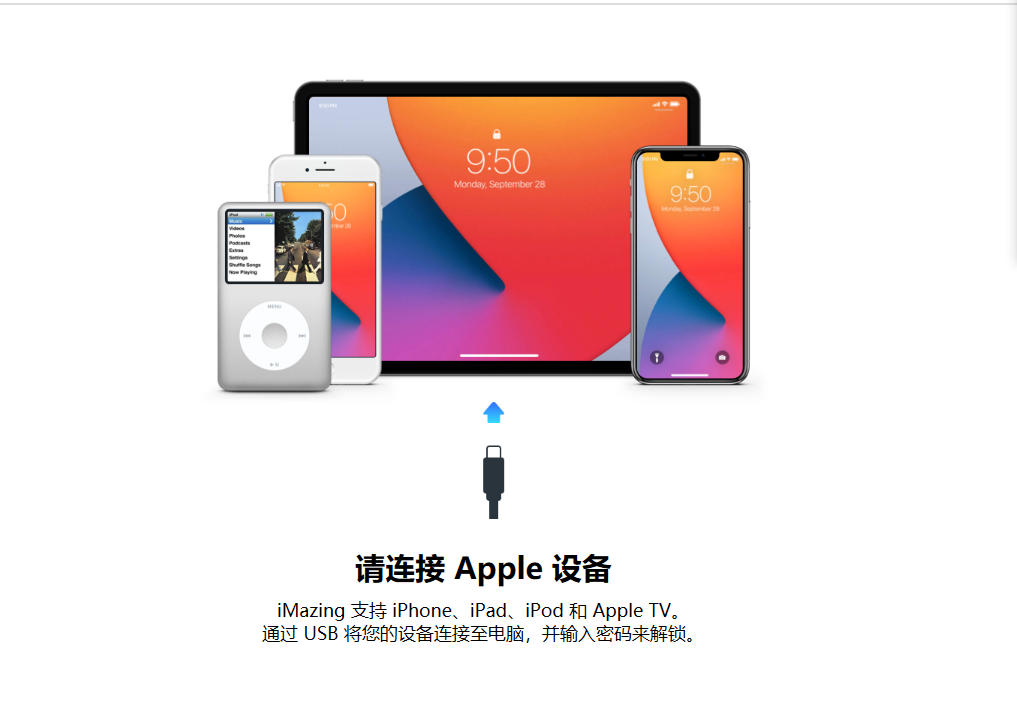
第二、找到iMazing快速传输功能
在iMazing主界面找到如图2所圈的“快速传输”选项卡,点击此选项卡进入iMazing快速传输界面。
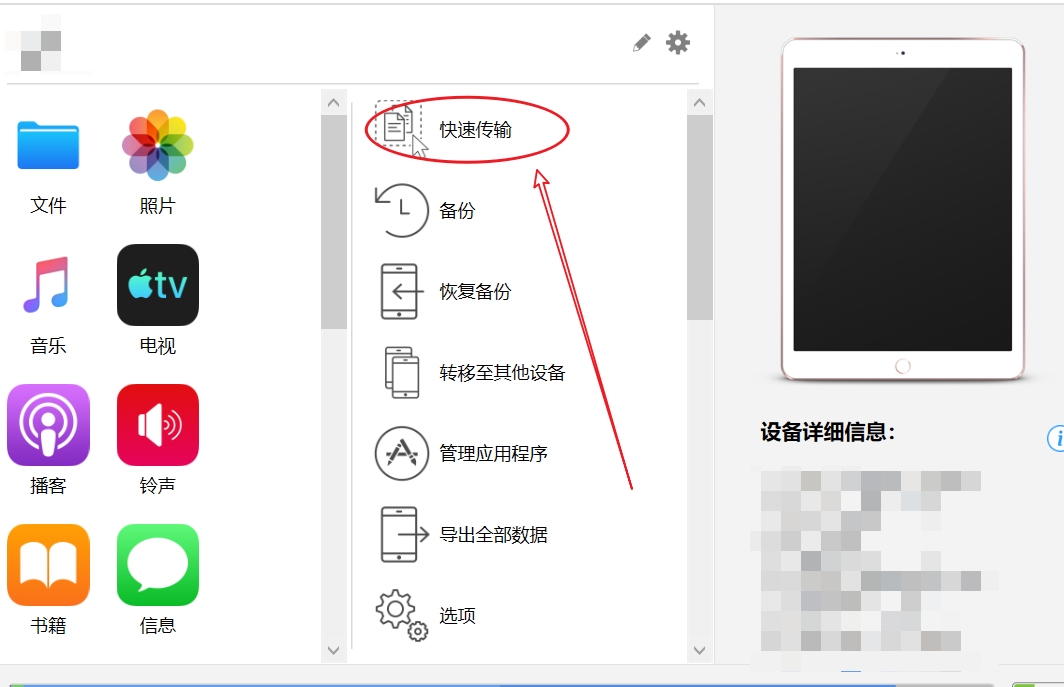
第三、进行mobi格式书籍的传输
如图3所示,进入iMazing快速传输板块之后,我们既可以将mobi格式书籍文档直接拖进此处,还可以点击下方“选择”,在电脑中找到储存的mobi格式书籍。
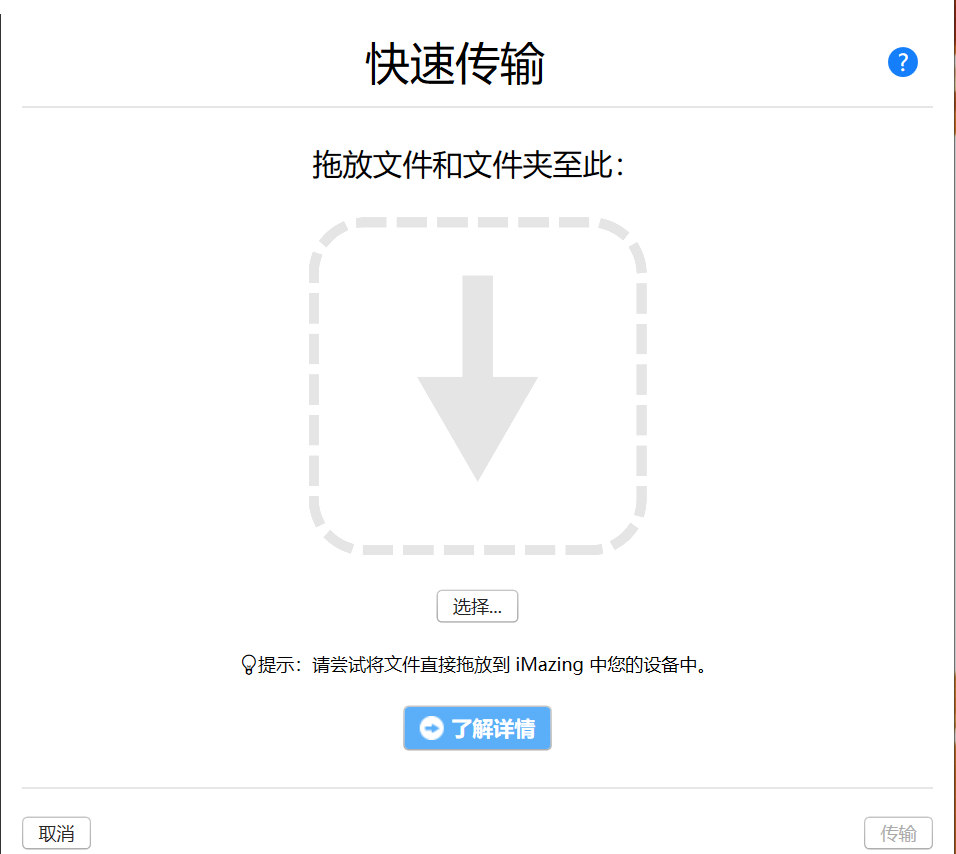
选定mobi格式书籍之后,iMazing会自动筛选iPad内与之兼容的应用程序,兼容mobi格式首选是Kindle,如果大家下载的有其他可以兼容的书籍解码阅读器,也可以根据自己偏好进行选择。
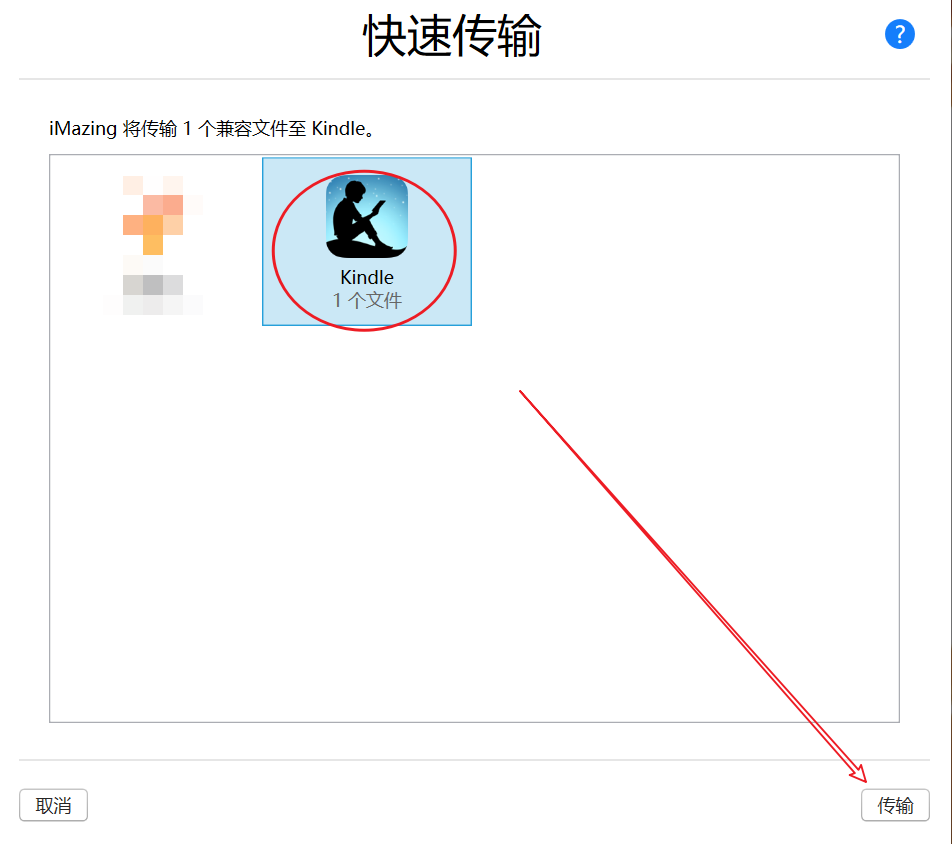
此外,我们还可以直接在iMazing中找到兼容mobi格式的应用程序,如图5所示,在此应用程序界面内点击下方“拷贝至设备”直接导入书籍。
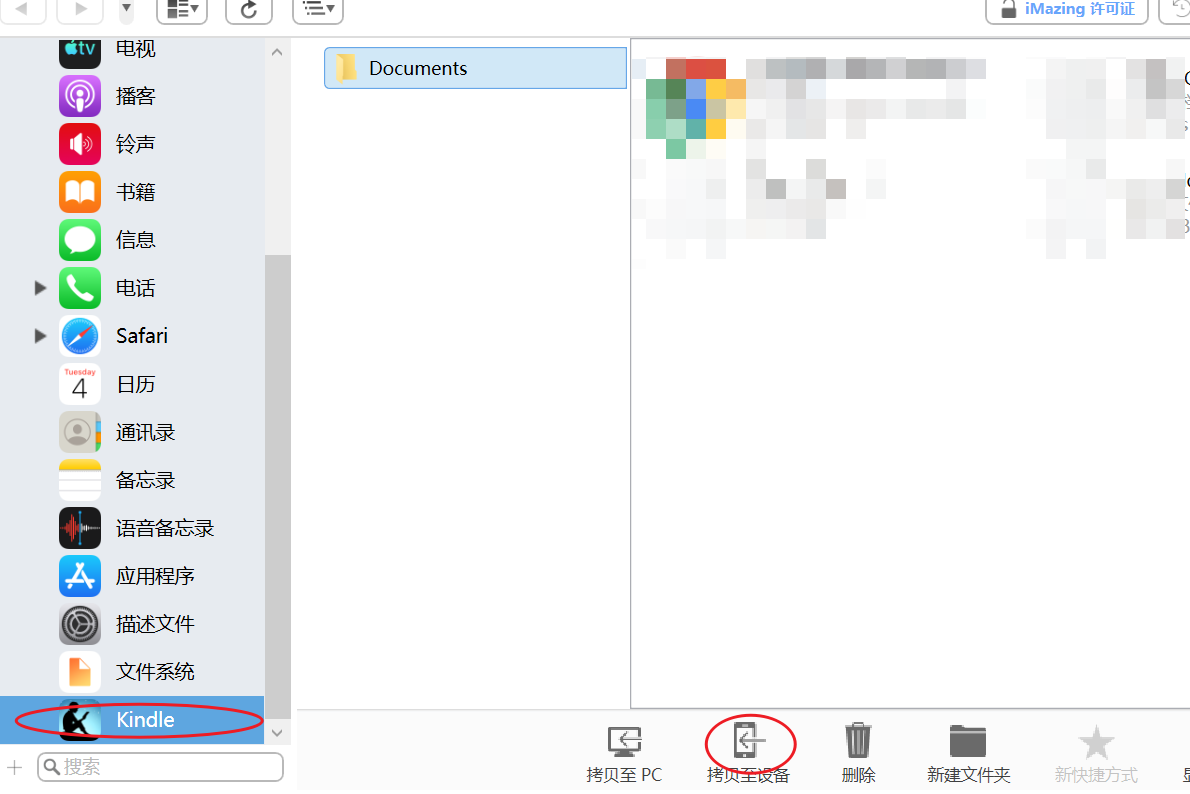
以上就是用iMazing将mobi格式书籍导入iPad的具体操作步骤,看完操作教程之后,大家也可以免费下载iMazing自己尝试操作一下。iMazing除了文件传输功能之外还有很多其他的功能等待我们去探索,感兴趣的话大家可以访问iMazing中文网站进行了解。
作者:Blur
展开阅读全文
︾